很多小伙伴在使用剪映对视频素材进行编辑的过程中都喜欢通过光线调整来让画面更加清晰,美观。在剪映的最新更新中,我们多了一个智能打光功能,该功能能够帮助我们给画面中的
很多小伙伴在使用剪映对视频素材进行编辑的过程中都喜欢通过光线调整来让画面更加清晰,美观。在剪映的最新更新中,我们多了一个智能打光功能,该功能能够帮助我们给画面中的人物添加打光效果,并且比起画面亮度调整功能,该功能能够让画面更加自然,使用的方法也很简单,我们在画面的基础设置页面中直接就能找到智能打光功能,点击勾选该选项,最后选择一个自己需要的光效并完成设置即可。有的小伙伴可能不清楚具体的操作方法,接下来小编就来和大家分享一下剪映在视频剪辑中使用打光功能的方法。
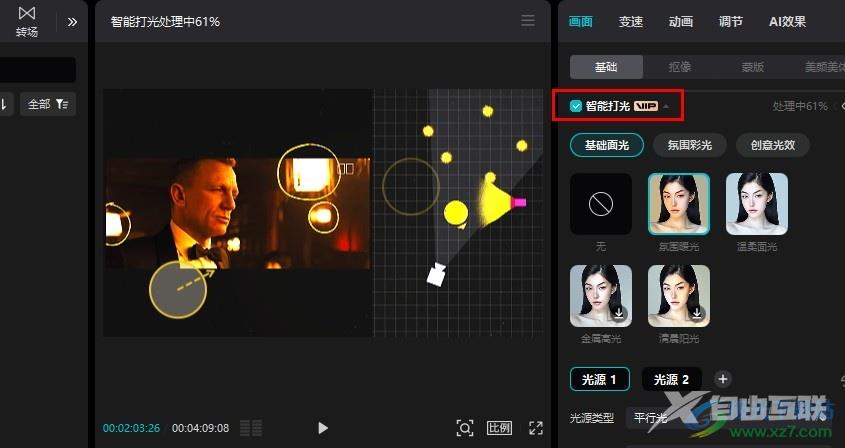
方法步骤
1、第一步,我们在电脑中点击打开“剪映”软件,然后在剪映中点击“开始创作”选项
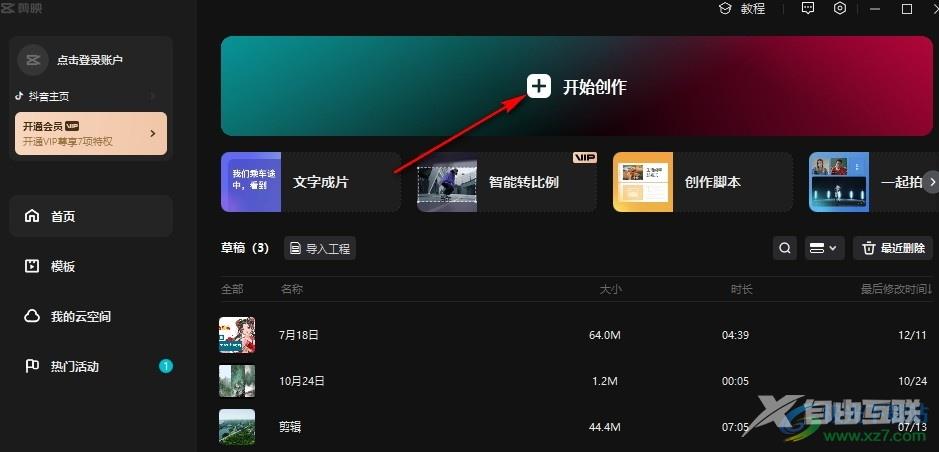
2、第二步,进入视频创作页面之后,我们在该页面中点击“导入”选项,然后在文件夹页面中将需要剪辑的视频素材上传
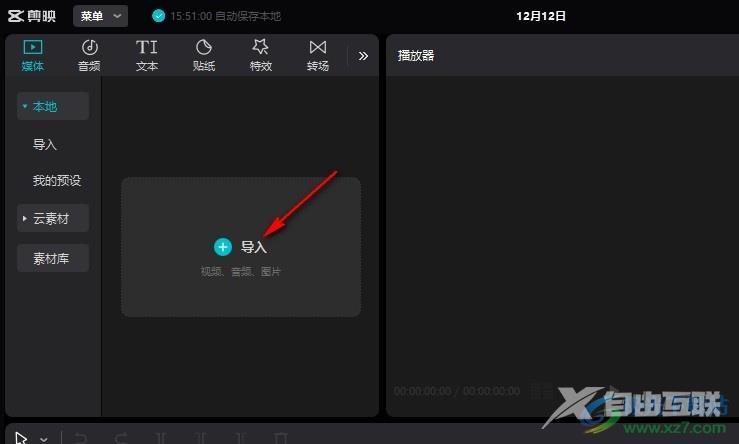
3、第三步,接着我们将视频添加到轨道中并定位到需要添加打光的位置
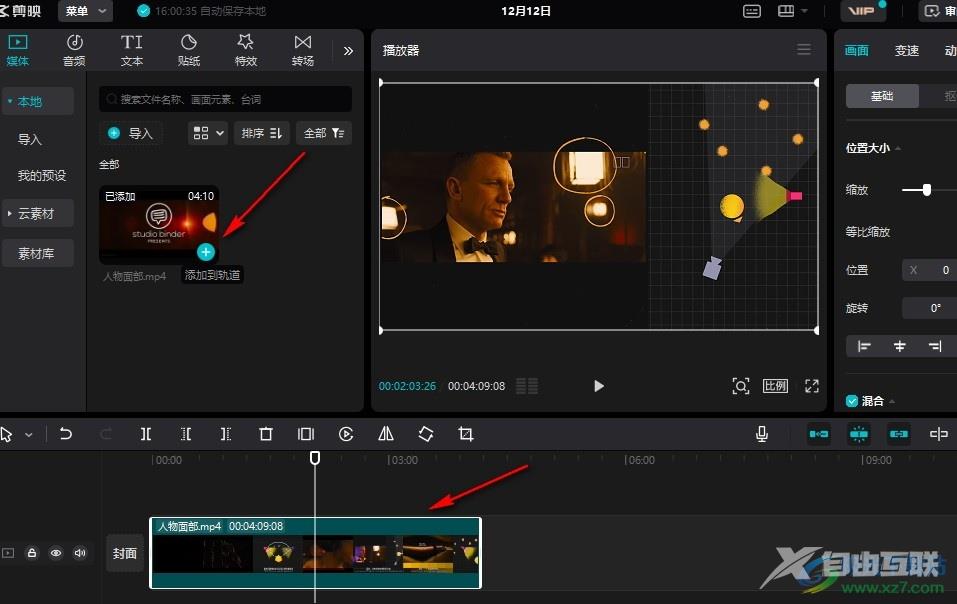
4、第四步,我们在画面设置的基础设置页面中点击勾选“智能打光”选项,然后选择一个自己需要的光效,接着等待智能打光处理完成
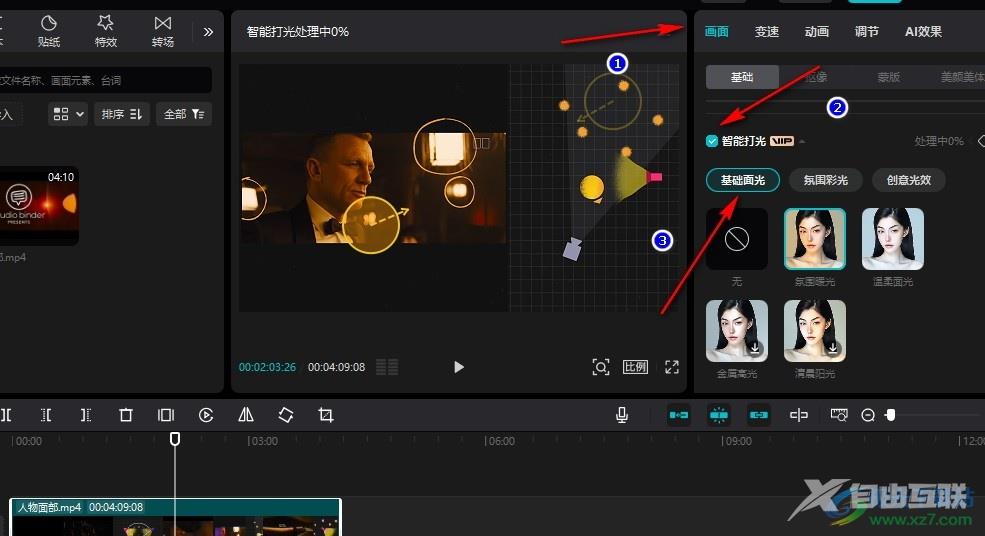
5、第五步,在页面下方我们还可以对光源类型、对象、颜色、强度、光源半径等进行设置
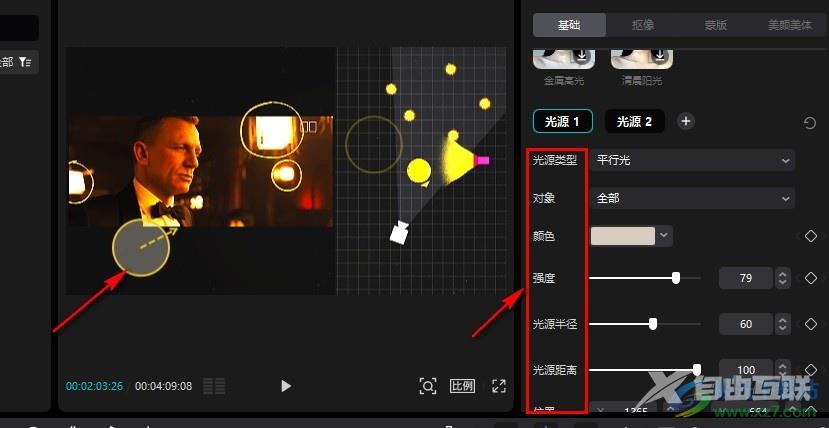
以上就是小编整理总结出的关于剪映在视频剪辑中使用打光功能的方法,我们在剪映中打开开始创作选项,然后将视频素材添加到轨道中,接着在画面的基础设置页面中点击勾选“智能打光”选项,再选择一个自己需要的光效即可,感兴趣的小伙伴快去试试吧。

剪映windows版本
大小:345.96 MB版本:v2.8.5.7988 pc最新版环境:WinAll, WinXP, Win7, Win10
- 进入下载
